

本photoshop教程為大家介紹如何利用PS中的濾鏡特效把真實的荷花製作成筆記本上的手繪效果。製作過程比較簡單,容易掌握和理解。
效果圖如下。

素材


教程
1、將素材2中的花花摳出來,拖入素材1中。

2、把荷花拖入後,設置混合模式為“正片疊底”。
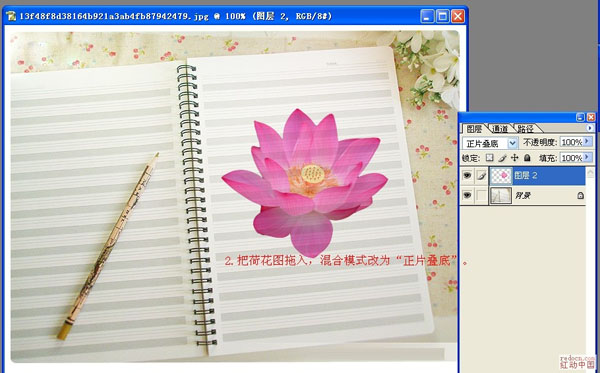
3、在菜單欄中選擇“圖像—調整—去色”,如圖所示。
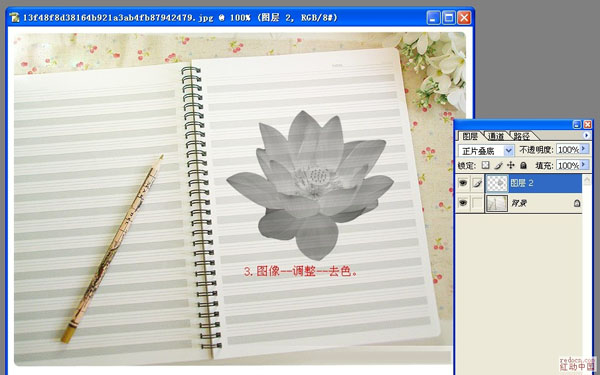
4、在菜單欄中選擇“圖像—調整—色階”,設置參考下圖所示。

5、按下Ctrl+J複製荷花圖,如圖所示。

6、選擇副本圖層,執行“圖像—調整—反相”,然後設置圖層混合模式為“顏色減淡”,這時荷花圖層看不到了,如圖所示。
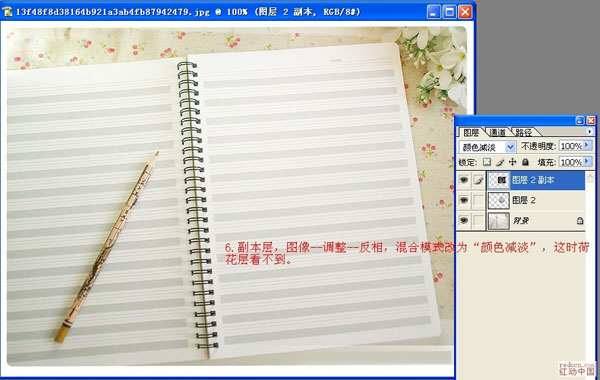
[page]
7、在菜單欄中選擇“濾鏡—其它—最小值”,設置半徑為1px,如圖所示。

8、按下Ctrl+E向下合並圖層,如圖所示。

9、在菜單欄中選擇“圖像—調整—色相/飽和度”,勾選“顏色”然後調整各項設置,如圖所示。

10、根據自己的情況調整一下曲線,這樣就完成了。
